Regels beheren
Microsoft Dynamics 365 Fraud Protection biedt u de flexibiliteit om regels te maken op basis van de score van het geavanceerde AI-model van Fraud Protection, samen met extra parameters uit de aanvraagpayload. Op basis van deze input kunnen regels een beoordeling omzetten in een beslissing, zoals Goedkeuren, Afwijzen, Controleren of Betwijfelen.
Als het Fraud Protection-exemplaar meerdere omgevingen heeft, kunt u regels in een specifieke omgeving beheren met behulp van de omgevingsschakelaar. Als de omgeving bovenliggende omgevingen heeft, worden de regels in de bovenliggende omgeving op het hoogste niveau eerst geëvalueerd. Als de regelinstellingen voor de bovenliggende omgeving op het hoogste niveau zijn ingesteld op Alle overeenkomende regels uitvoeren totdat er een beslissing wordt genomen, worden de regels in de bovenliggende omgeving op het tweede niveau vervolgens geëvalueerd. Dit proces wordt voortgezet, tenzij de regelinstellingen voor een omgeving zijn ingesteld op Alleen de eerste overeenkomende regel uitvoeren, of totdat alle regels voor de bovenliggende omgeving en de huidige omgeving worden geëvalueerd.
Een regel definiëren: Snel starten
Regels bestaan uit clausules en worden gedefinieerd met de trefwoorden RETURN en WHEN. Ze hebben de volgende basisstructuur.
RETURN <decision>
WHEN <condition>
De RETURN-instructie wordt alleen uitgevoerd als de WHEN-instructie waar is. De RETURN-instructie beëindigt de uitvoering van regels en moet een geldige beslissingsfunctie opgeven: Goedkeuren, Weigeren, Uitdaging of Controleren. Elke beslissingsfunctie accepteert ook een optionele parameter, zodat u de reden voor de beslissing kunt uitdrukken. Meer informatie vindt u in Beslissingsfuncties.
Naast een beslissing kan de RETURN-instructie ook worden gebruikt om gegevens te schrijven naar het API-antwoord of naar de gebeurtenistracering. Meer informatie vindt u in Observatiefuncties.
De INSTRUCTIE WHEN geeft een Booleaanse voorwaarde op die bepaalt of de RETURN-instructie wordt uitgevoerd.
De INSTRUCTIE WHEN kan een van de volgende items gebruiken:
- Alle kenmerken die worden verzonden in de API-aanvraag voor de beoordeling, waaronder aangepaste gegevens. U kunt deze kenmerken openen via de @-operator. Bijvoorbeeld @"user.userId".
- De scores die zijn gegenereerd op basis van AI-modellen van Fraud Protection. Bijvoorbeeld: @"riskscore".
- Lijsten die u hebt geüpload naar Fraudebeveiliging. Zie Lijsten beheren voor informatie over het uploaden van lijsten. Zie Lijsten gebruiken in regels voor meer informatie over het verwijzen naar deze lijsten in uw regels.
- Snelheid die u hebt gedefinieerd in Fraudebescherming. Zie Velociteitscontrole uitvoeren voor meer informatie.
- Externe aanroepen die u hebt gemaakt in Fraudebeveiliging. Zie Externe aanroepen voor meer informatie.
- Functies die u hebt gemaakt in Fraudebeveiliging. Zie Functions voor meer informatie.
Expressies kunnen worden vergeleken met vergelijkingsoperators (zoals ==, !=, >, <) en kunnen worden gecombineerd met logische operators zoals and (&&) en or (||).
Zie de taalreferentiegids voor meer informatie over regelsyntaxis.
Visuele weergave
Gebruik de visuele modus om snel en gemakkelijk regels te schrijven met behulp van de kenmerken van de aanvraag-payload.
- Als u visuele regels wilt maken, selecteert u + Nieuwe clausule.
- Selecteer Visuele weergave naast de naam van de clausule.
- U kunt meerdere filters aan de clausule toevoegen en de kenmerken kiezen uit het vervolgkeuzemenu.
- Schakel terug naar de Codeweergave om de regels in de fraudequerytaal weer te geven en te bewerken. Nadat de regel in de Codeweergave is bewerkt, kunt u niet meer terug naar de Visuele weergave.
In de volgende afbeelding ziet u de Visuele weergave van de regels en de knop Codeweergave die u kunt selecteren om de weergave te wijzigen.
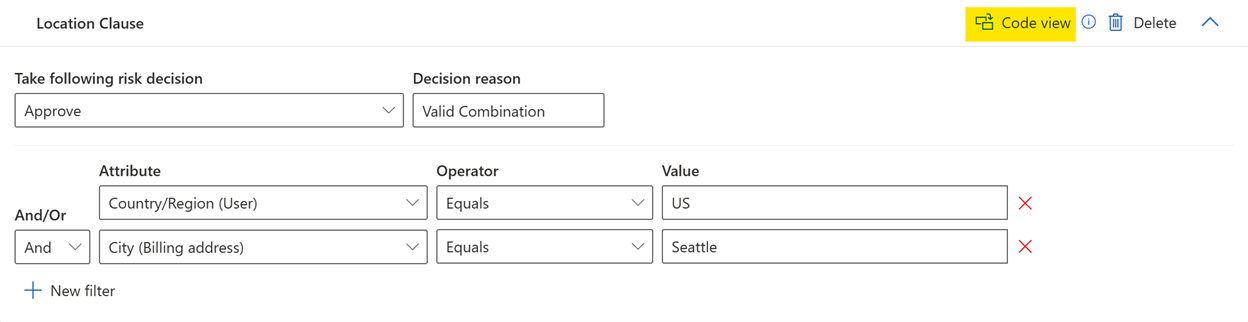
In de volgende afbeelding ziet u de Codeweergave van de regels en de knop Visuele weergave die u kunt selecteren om de weergave te wijzigen.
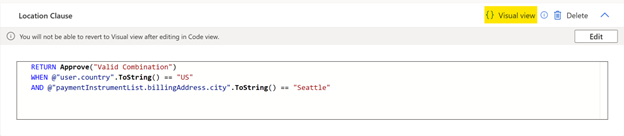
Voorbeelden van regels
RETURN Reject("high score")
WHEN @"riskScore" > 900
RETURN Review("medium score")
WHEN @"riskScore" <= 900 and @"riskScore" > 400
RETURN Approve(), Other(ip=@"device.ipAddress")
WHEN @"user.countryRegion" == "US"
RETURN Reject("user on block list")
WHEN ContainsKey("Email Block List", "Emails", @"user.email")
RETURN Review()
WHEN @"user.email".EndsWith(“@contoso.com”)
Tabblad Regels
U kunt aangepaste regels maken en bestaande regels beheren op het tabblad Regels.
- Als u regels voor aankopen wilt maken en beheren, selecteert u Aankoop en vervolgens het tabblad Regels.
- Als u regels voor accounts wilt maken en beheren, selecteert u Account maken of Aanmelding bij account en vervolgens het tabblad Regels.
- Als u regels wilt maken en beheren die betrekking hebben op een aangepaste beoordeling, selecteert u Aangepaste beoordelingen, en vervolgens een aangepaste beoordeling en het tabblad Regels.
Op het tabblad Regels ziet u een lijst met de regels die zijn geconfigureerd voor een evaluatietype. Deze regels zijn onderverdeeld in twee secties: Gepubliceerde regels en Concepten. Zie het gedeelte Concepten, verderop in dit artikel voor meer informatie over concepten.
Voor elke regel of concept kunt u de volgende informatie bekijken:
- De naam
- De voorwaarde die u hebt gemaakt
- De status: Actief of Inactief
U kunt ook de tegel voor elke regel selecteren om deze uit te vouwen en aanvullende informatie weer te geven. Hieronder volgen een aantal voorbeelden:
- De beschrijving
- Het aantal clausules in de regel
- Wie de regel het laatst heeft bijgewerkt
- Wanneer de regel voor het laatst is bijgewerkt
Notitie
Op het tabblad Regels worden gepubliceerde regels weergegeven in de volgorde waarin ze worden uitgevoerd.
Regelinstellingen
U kunt de regelinstellingen op het tabblad Regels openen voor een bepaalde evaluatie. Hier kunt u het evaluatiegedrag voor regels en de nettolading van de steekproef wijzigen. Deze wijzigingen zijn alleen van toepassing op regels voor de evaluatie die u bewerkt.
Gedrag van regelevaluatie
U kunt de manier bijwerken waarop de regels worden geëvalueerd. Als u de eerste overeenkomende regel uitvoeren selecteert, wordt per transactie slechts één regel geëvalueerd. Als deze regel geen beslissing retourneert, worden er geen verdere regels geëvalueerd en wordt een standaardbeslissing goedgekeurd. Als u Alle afstemmingsregels uitvoeren totdat er een beslissing is genomen selecteert, kunnen er meerdere regels worden geëvalueerd voor een enkele transactie. Als de eerste regel die wordt geëvalueerd geen beslissing retourneert, wordt elke volgende overeenkomende regel geëvalueerd totdat een beslissing wordt geretourneerd.
Voorbeeld van nettolading
In het deelvenster Payloadinstellingen kunt u de voorbeeldpayload voor het beoordelingstype definiëren. De nettolading van het voorbeeld is bedoeld om een voorbeeld te bevatten van de velden die worden verzonden in de aanvraag-API voor de evaluatie en kunnen worden gebruikt in uw regel.
In de API-aanvraag kunt u ervoor kiezen geen optionele velden uit het beoordelingsschema mee te sturen. U kunt er ook voor kiezen om extra aangepaste velden te verzenden. In beide gevallen moet u het payloadvoorbeeld bijwerken dat wordt weergegeven in het deelvenster Payloadinstellingen, zodat het overeenkomt met de specifieke velden die u verzendt.
Dit payloadvoorbeeld wordt telkens weergegeven wanneer een nieuwe regel wordt gemaakt voor de beoordeling (zie het gedeelte Payloadvoorbeeld verderop in dit artikel). Alle wijzigingen die u aanbrengt, zijn alleen van toepassing op regels die u vanaf dat moment maakt.
Als u alle wijzigingen die u of andere personen in het nettoladingsvoorbeeld hebben aangebracht ongedaan wilt maken en wilt terugkeren naar het standaardvoorbeeld van de nettolading van het systeem, selecteert u Terugkeren.
Onderdelen van een regel
Een regel bestaat uit de volgende onderdelen:
- Een naam en omschrijving die het doel van de regel beschrijven
- De huidige status van de regel: Actief of Inactief
- Een voorbeeld van velden om u te helpen bij het schrijven en evalueren van de regel
- Onderdelen die u helpen bij het bouwen van de logica waarmee gebeurtenissen automatisch worden goedgekeurd, geweigerd, uitdagingen of beoordelingen worden uitgevoerd:
- Een voorwaarde
- Een of meer van de volgende typen componenten:
Een gepubliceerde regel kan ook een conceptversie hebben.
Naam en beschrijving
Wanneer u een regel maakt, kunt u een naam en omschrijving toevoegen, zodat u en uw team de regel gemakkelijk kunnen herkennen. Regelnamen moeten uniek zijn en ze zijn niet hoofdlettergevoelig.
Status
Wanneer u voor het eerst een regel maakt, wordt de status alleen ingesteld op Concept voordat deze wordt gepubliceerd.
Wanneer u een regel publiceert, kunt u de status instellen op Actief of Inactief.
- Als een regel actief is, heeft deze invloed op realtime productieverkeer, en alle gebeurtenissen worden vergeleken met de regel.
- Als een regel inactief is, heeft deze geen invloed op het productieverkeer.
Wanneer u een eerder gepubliceerde regel bewerkt, wordt de regel opgeslagen met de status Actief (met concept) of Inactief (met concept), afhankelijk van de status van de gepubliceerde regel.
Voorbeelden
Wanneer u een regel maakt of bewerkt, wordt het deelvenster Voorbeeld aan de rechterkant van de pagina weergegeven. Dit deelvenster bestaat uit twee secties: een voor het voorbeeld van de nettolading en een voor het scorevoorbeeld.
Selecteer Gebruikte variabelen weergeven als u de voorbeeldvariabelen wilt weergeven die in uw regel zijn gebruikt.
Voorbeeld van nettolading
Het payloadvoorbeeld bevat een voorbeeld van de velden die in de aanvraag-API voor de beoordeling kunnen worden verzonden, zoals is gedefinieerd in het deelvenster Payloadinstellingen. Deze velden kunnen worden gebruikt als variabelen in de regel.
Scorevoorbeeld
Het scorevoorbeeld bevat scores die zijn gegenereerd op basis van AI-modellen van Fraud Protection. U kunt naar scorevariabelen in regels verwijzen nadat u het bijbehorende AI-model hebt uitgevoerd en de score hebt gegenereerd. U kunt bijvoorbeeld @'botScore' gebruiken nadat de bot-evaluatie is uitgevoerd en u kunt @"riskScore" gebruiken nadat de risicoanalyse is uitgevoerd. Zie het gedeelte Clausules, verderop in dit artikel voor meer informatie.
Het voorbeeld bewerken
Als u wilt controleren of uw regel werkt voor verschillende gebeurtenissen, kunt u het voorbeeld naar behoefte bewerken en vervolgens de voorbeeldgegevens evalueren op basis van de regel. Alle waarden in zowel het payloadvoorbeeld als het scorevoorbeeld kunnen worden bewerkt. Wanneer u een voorbeeld bewerkt, hebben de wijzigingen geen invloed op de gegevens die u naar Fraud Protection verzendt (of niet verzendt).
Wanneer u een regel publiceert, worden alle wijzigingen in het voorbeeld opgeslagen en behouden als onderdeel van de regel.
Als u alle wijzigingen die u of andere personen in het voorbeeld hebben aangebracht ongedaan wilt maken, selecteert u Terugkeren. Het scorevoorbeeld wordt teruggezet naar het standaardscorevoorbeeld van het systeem en het nettoladingsvoorbeeld wordt teruggezet naar het door de gebruiker gedefinieerde nettoladingsvoorbeeld in het deelvenster Payload-instellingen.
Voorwaarden
Voorwaarden beginnen met het trefwoord WHEN en worden gevolgd door een Boole-expressie die een instructie evalueert naar True of False. Een voorwaarde kan worden gemaakt om te bepalen welke regel wordt geëvalueerd en om gerelateerde bedrijfslogica te groeperen. De volgende voorwaarde is bijvoorbeeld gerelateerd aan digitale producttransacties.
WHEN @"productList.type" == "Digital"
U kunt vervolgens clausules maken die een fraudestrategie configureren die betrekking heeft op digitale producttransacties.
De toevoeging van een voorwaarde aan een regel is optioneel. Als u een regel op alle gebeurtenissen wilt toepassen, hoeft u geen voorwaarde toe te voegen. Zie het gedeelte Volgorde van regels, verderop in dit artikel voor meer informatie over het gebruik van voorwaarden om te bepalen in welke volgorde regels worden uitgevoerd.
Clausules
Clausules bevatten de fraudelogica en het bedrijfsbeleid die relevant zijn voor het segment dat is gedefinieerd in de voorwaarde. Clausules gebruiken waarden in de payload van de gebeurtenis, gecombineerd met de AI-scores van Fraud Protection, om gebeurtenissen te accepteren, af te wijzen of te betwijfelen. Elke regel moet ten minste één clausule bevatten en aan elke clausule wordt elke unieke naam toegewezen. U kunt de naam selecteren om deze aan te passen.
Clausules hebben de volgende basisstructuur.
RETURN <decision>
WHEN <condition is true>
U kunt deze structuur gebruiken om een clausule te maken die de beslissing Goedkeuren, Afwijzen, Betwijfelen of Controleren retourneert. U kunt vervolgens optionele parameters toevoegen die meer informatie over de beslissing verzenden.
Alles dat achter het trefwoord WHEN komt, moet kunnen worden geëvalueerd in Waar of Onwaar. Deze booleaanse expressie kan bestaan uit waarden uit de nettolading van de gebeurtenis, door de gebruiker gedefinieerde lijsten en bot- en risicoscores op basis van AI.
Zie de Taalreferentiegids voor informatie over de syntaxis voor clausules.
Wanneer een clausule wordt geactiveerd (dus wanneer de WHEN-instructie True retourneert), wordt de beslissing die is opgegeven in de RETURN-instructie geretourneerd en worden er geen verdere clausules uitgevoerd.
Als een voorwaarde overeenkomt met de beslissing maar geen clausule activeert, wordt de regel uitgevoerd.
RETURN Approve("NO_CLAUSE_HIT")
Clausules worden opeenvolgend uitgevoerd in de volgorde waarin ze op het tabblad Regels worden weergegeven. U kunt de pijlknoppen aan de rechterkant van een clausule gebruiken om de positie van de clausule in de lijst te wijzigen.
Clausules worden ingedeeld in secties. AI-modellen worden uitgevoerd op basis van deze secties en genereren een score als onderdeel van de beoordeling. De secties verschillen per beoordeling en geven aan wanneer de clausule wordt uitgevoerd ten opzichte van het AI-model.
- Om uw aankoop te beschermen wordt een AI-risicomodel uitgevoerd waarmee een risicoscore voor de transactie wordt gegenereerd. Deze regels bevatten daarom zowel clausules voorafgaand aan het scoren als clausules achteraf.
- Voor accountbescherming wordt naast een risicomodel ook een botmodel uitgevoerd. Deze modellen genereren respectievelijk een botscore en risicoscore. Deze regels bevatten daarom zowel clausules voorafgaand aan het scoren als clausules na de botscore en na de risicoscore.
- Voor aangepaste beoordelingen worden geen AI-modellen uitgevoerd en bevatten deze regels alleen clausules voorafgaand aan het scoren.
- Beoordelingen die met de wizard Beoordeling zijn gemaakt, hebben geen concept van clausules voor of na het scoren. In plaats daarvan worden alle componenten opeenvolgend uitgevoerd (van boven naar beneden) op basis van de volgorde waarin ze worden vermeld in de regel.
'Vóór alle scoring'-clausules
'Vóór alle scoring'-clausules worden uitgevoerd voordat de AI-modellen van Fraud Protection worden uitgevoerd. Daarom worden ze uitgevoerd voordat er scores voor bot- of risicoanalyses zijn gegenereerd. Deze clausules kunnen elke combinatie van velden gebruiken die zijn verzonden als onderdeel van de nettolading van een gebeurtenis en zijn opgenomen in lijsten. Ze kunnen worden geconfigureerd voor het implementeren van embargo's, geofencing of ander bedrijfsbeleid.
Het volgende voorbeeld helpt bij het controleren van aankopen wanneer gebruikers een product kopen in een markt buiten hun geografische locatie.
RETURN Review("location inconsistency")
WHEN Geo.MarketCode(@"device.ipAddress") != "@productList.market"
In deze sectie kunt u ook een clausule schrijven met kruisverwijzing tussen lijsten. Als u bijvoorbeeld een aangepaste lijst hebt met de naam Riskante e-mails, zal de volgende clausule gebeurtenissen weigeren als het e-mailadres van de gebruiker voorkomt in de lijst.
RETURN Reject ("risky email")
WHEN ContainsKey ("Risky Emails", "Emails", @"user.email")
Zie de Taalreferentiegids voor informatie over de syntaxis die in regels wordt gebruikt voor het verwijzen naar lijsten.
Post-bot-scoringclausules
Post-bot scoring-componenten worden uitgevoerd nadat ai-modellen van Fraud Protection een botscore voor een gebeurtenis genereren. Deze score geeft aan hoe groot de kans is dat een bot de gebeurtenis heeft gestart. Het is een getal tussen 0 en 999. Een hogere score geeft een hogere botwaarschijnlijkheid aan.
In de post-botscoringclausules kunt u deze score samen met velden uit de nettolading en lijsten gebruiken om beslissingen te nemen. U kunt naar deze score verwijzen met behulp van de variabele @botScore. Met de volgende clausule worden bijvoorbeeld gebeurtenissen geweigerd uit een specifiek e-maildomein als ze een botscore hebben die hoger is dan 700.
RETURN Reject()
WHEN @"user.email".EndsWith("@contoso.com") && @"botScore" > 700
Post-risico-scoringclausules
Na risicoscore-componenten worden uitgevoerd nadat ai-modellen van Fraud Protection een risicobeoordelingsscore voor een gebeurtenis genereren. Deze score is een getal tussen 0 en 999. Een hogere score geeft een hoger waargenomen risico aan.
In de post-risicoscoringclausules kunt u deze score samen met velden uit de nettolading en lijsten gebruiken om beslissingen te nemen. U kunt naar deze score verwijzen met behulp van de variabele @riskScore. De volgende clausule wijst bijvoorbeeld dure transacties met een risicoscore hoger dan 700 af.
RETURN Reject("high price and risk score")
WHEN @purchasePrice >= 199.99 && @riskScore > 700
Concepten
Een regel kan zowel een gepubliceerde als een conceptversie hebben. De versies kunnen als tabbladen naast elkaar worden weergegeven op het tabblad Regels.
De gepubliceerde versie is alleen-lezen en kan door iedereen worden bekeken. De conceptversie is alleen zichtbaar voor de auteur. Concepten kunnen worden bewerkt en alle wijzigingen worden automatisch opgeslagen.
- Selecteer Verwijderen om uw concept te wissen.
- Selecteer Publicerenom uw concept te publiceren.
Wanneer u een concept publiceert, wordt de gepubliceerde versie van de regel door Fraud Protection overschreven door de conceptversie.
Regelvolgorde
Op het tabblad Regels wordt een lijst weergegeven met gepubliceerde regels die zijn geconfigureerd voor de beoordeling. De volgorde waarin de regels worden vermeld, is van invloed op de volgorde waarin ze worden geëvalueerd. Als u de volgorde van de regels wilt wijzigen, sleept u een regel naar de gewenste positie en selecteert u vervolgens Opslaan.
Een gebeurtenis wordt vergeleken met elke regelvoorwaarde, in de juiste volgorde, totdat een voorwaarde True wordt geretourneerd. Vervolgens wordt elke clausule in de geselecteerde regel geëvalueerd. Als een van deze clausules een beslissing retourneert, worden er verder geen regels geëvalueerd. Als geen van deze componenten een beslissing retourneert, wordt de transactie standaard goedgekeurd of wordt de volgende gepubliceerde regel met een overeenkomende voorwaarde geëvalueerd. Het gedrag is afhankelijk van het gedrag van regelevaluatie dat is geselecteerd in de regelinstellingen.
Een nieuwe regel maken
U kunt regels maken die beslissingen nemen over inkoop, het maken van accounts en het aanmelden bij een account.
Belangrijk
Wanneer een nieuwe regel wordt gepubliceerd, wordt deze standaard onder aan de lijst weergegeven in de sectie Gepubliceerde regels van het tabblad Regels. Zie het gedeelte Volgorde van een regel wijzigen verderop in dit artikel voor informatie over het verplaatsen van de regel.
Selecteer op het tabblad Regels de optie Nieuwe regel.
Er wordt een nieuwe conceptregel gemaakt. Alle wijzigingen die u in de concepten aanbrengt, worden automatisch opgeslagen.
Selecteer Naam wijzigen en voer vervolgens een naam en beschrijving in.
Voeg een voorwaarde toe aan de regel.
Voeg clausules toe om uw bedrijfsbeleid en fraudestrategieën te benadrukken.
- Als u een geheel nieuwe clausule wilt maken, selecteert u Nieuwe clausule in de sectie van de betreffende clausule.
- U kunt ook een bestaande clausulesjabloon starten door de pijl rechts van Nieuwe clausule te selecteren. Als u een volledige lijst met sjablonen en hun inhoud wilt weergeven, selecteert u Alles weergeven.
Als u de regel wilt evalueren en er zeker van wilt zijn dat deze werkt zoals u verwacht, selecteert u Uitvouwen, rechtsonder op het tabblad Regels, om het regelevaluatiescherm te openen.
Selecteer Publicerenom de regel te publiceren. Wijzig in het bevestigingsvenster de naam, omschrijving en status en selecteer Publiceren.
Stel de status in op Actief of Inactief.
Als u de positie van de regel in de lijst op het tabblad Regels wilt wijzigen, selecteert u de regel, sleept u deze naar de nieuwe positie en selecteert u Volgorde opslaan.
Door het systeem gedefinieerde (standaard) regels
Fraudebeveiliging kan regels per omgeving maken. De volgende standaardregel kan bijvoorbeeld worden gemaakt.
- Standaardondersteuningsregel
Bepaalde Fraud Protection-functionaliteit is afhankelijk van standaardregels. Nadat u een e-mailadres, IP-adres of andere bekende lijstinhoud aan een ondersteuningslijst hebt toegevoegd (veilig, controleren of afwijzen), zorgt deze standaardregel ervoor dat de lijsten tijdens de beoordelingsevaluatie worden gecontroleerd.
U kunt door het systeem gedefinieerde regels bewerken, verwijderen en deactiveren. U kunt het beste een andere regel maken of bewerken, tenzij u het standaardgedrag wilt wijzigen.
Beoordelingsregels (standaard)
Elke evaluatiesjabloon die wordt vermeld in de stap Sjabloon selecteren van de wizard Evaluatie is vooraf gedefinieerd met een of beide van de volgende standaardregels:
- Voorbeeldsjabloonregel: deze regel bevat een reeks voorbeeldclausules die dienen als bouwstenen voor het definiëren van uw eigen logica voor het nemen van beslissingen op basis van waarden zoals de risicoscore, botscore en, waar van toepassing, apparaatkenmerken. Geen van deze clausules neemt standaard beslissingen, maar deze kunnen wel snel worden gewijzigd om dit te doen met de geleverde voorbeelden.
- Ondersteuningslijstregel : deze regel bestaat uit een reeks componenten die gebruikmaken van de ondersteuningslijsten van Fraudebescherming (veilig, blokkeren, bekijken) om u te helpen weloverwogen beslissingen te nemen (accepteren, afwijzen, beoordelen) op basis van entiteiten in deze lijsten.
Waar van toepassing worden deze standaardregels onder Gepubliceerde regels weergegeven direct nadat een beoordeling is gemaakt. De volgende tabel is een samenvatting van de standaardregels die worden ondersteund door een beoordelingssjabloon:
| Sjabloon | Sjabloonregel | Ondersteuningslijstregel |
|---|---|---|
| Betaling per kaart | Ondersteund | Ondersteund |
| Apparaatvingerafdruk | Ondersteund | N.v.t. |
| Loyaliteitsprogramma | Ondersteund | Ondersteund |
| Overboeking | Ondersteund | Ondersteund |
| Softwarepiraterij | Ondersteund | Ondersteund |
| Aangepast | N.v.t. | Ondersteund |
U kunt extra regels en clausules handmatig aan een beoordeling toevoegen in de hoofdomgeving en in de onderliggende omgevingen.
Als u de risico- en botscores van Fraud Protection wilt aanroepen vanuit een regel voor een beoordeling die met een van de sjablonen is gemaakt, moet u een van de volgende modelfuncties gebruiken:
- Risicoscore: Model.Risk().Score
- Botscore: Model.Bot(@"deviceFingerprinting.id").Score
Vertakkingen
Met vertakkingen kunt u regels veilig wijzigen zonder dat dit van invloed is op wat er in de productieomgeving gebeurt. U kunt vertakkingen maken op het tabblad Regels , waarbij elke vertakking een verzameling regels vertegenwoordigt. De standaardbranch is de productiebranch . Dit is de vertakking van regels die worden uitgevoerd wanneer verkeer naar een evaluatie wordt verzonden.
Een vertakking maken
Als u een nieuwe vertakking wilt maken, gaat u naar Vertakkingsactie > Een nieuwe vertakking maken. U kunt de vertakking een naam geven, een API-naam opgeven en selecteren welke regels u wilt kopiëren vanuit de bronbranch. De bronbranch is de vertakking waarop u zich bevindt toen u een nieuwe vertakking, productie of anderszins hebt geselecteerd. Er blijven geen concepten behouden tijdens het maken van de vertakking.
Regels binnen vertakkingen wijzigen
Eventuele regelwijzigingen in niet-productiebranches hebben geen invloed op de productieregelstack. U kunt regels normaal bewerken en publiceren naar de vertakking, waar ze zichtbaar zijn voor iedereen die toegang heeft tot de regelspagina.
Testen en experimenten
Er zijn twee manieren om het gedrag van vertakkingsregels te testen: verkeer rechtstreeks naar een vertakking verzenden en productieverkeer schaduwen.
Verkeer rechtstreeks naar een vertakking verzenden
U kunt testverkeer rechtstreeks naar een specifieke vertakking verzenden in een evaluatie met behulp van het vertakkings-API-eindpunt dat is gevonden onder Branch actions > Branch-informatie. Dit API-eindpunt maakt gebruik van dezelfde nettoladingstructuur als de evaluatie en voert de regelstack van de vertakking uit.
Notitie
Het rechtstreeks verzenden van verkeer naar een vertakking heeft geen invloed op de productie, dus snelheid wordt niet bijgewerkt en vertakkingstransacties zijn niet zichtbaar in de zoekopdracht.
Schaduwproductieverkeer
U kunt ook het gedrag van vertakkingsregels testen door productieverkeer te schaduwen. Als u productieverkeer wilt schaduwen, stelt u een experiment voor een vertakking in en start u dit door het experiment uitvoeren te selecteren. Zodra een experiment wordt uitgevoerd, kunt u de prestaties ervan bekijken op het tabblad Bewaking door over te schakelen naar de vertakking waarin het experiment wordt uitgevoerd. Zodra een experiment wordt uitgevoerd, kunnen de parameters niet worden bewerkt, maar u kunt een experiment altijd stoppen om wijzigingen aan te brengen en het opnieuw te starten. In de navigatieweergave van de payment service provider (PSP) is de vervolgkeuzelijst Vertakkingsacties alleen zichtbaar op de pagina Regels, niet op de bewakingspagina.
Notitie
Schaduwverkeer dat wordt uitgevoerd op de vertakkingsregelstack heeft geen invloed op de productie, dus snelheid wordt niet tweemaal bijgewerkt als gevolg van de schaduw, maar slechts eenmaal bijgewerkt als gevolg van de productie-uitvoering.
Vertakkingen naar productie verhogen
Als u een vertakking wilt maken van de productiebranch, kunt u dit doen door een vertakking naar productie te promoveren. De promotieactie vindt u onder Vertakkingsacties > Promoveren tot productie. Met deze actie maakt u de huidige vertakking die u de nieuwe productievertakking promovt. U kunt de bestaande productieregels in een nieuwe vertakking klonen om ze ter referentie op te slaan. Concepten blijven behouden als de optie om te klonen is geselecteerd. Zodra de promotie is voltooid, wordt de productiebranch bijgewerkt met de regels van de gepromoveerde vertakking.
Notitie
De eerste keer dat u een vertakking naar productie promoveren voor een bepaalde evaluatie, kunt u de bestaande productieregels in een nieuwe vertakking niet klonen. Als u de bestaande productieregels de eerste keer dat u de promotie uitvoert, wilt opslaan, maakt u een nieuwe vertakking van de productie met deze regels om bestaande productieregels te behouden.
Bestaande regels beheren
Op het tabblad Regels kunt u de volgende bewerkingen voor een bestaande regel uitvoeren:
De naam en omschrijving van een regel bijwerken
Als u de naam en omschrijving van een regel wilt bijwerken, selecteert u de regel, selecteert u Naam wijzigen en voert u een unieke naam en omschrijving in.
De status van een regel wijzigen
Als u de status van een regel wilt wijzigen, selecteert u de regel en selecteert u Activeren of Deactiveren.
Een regel verwijderen
Als u een regel wilt verwijderen, selecteert u de regel en selecteert u Verwijderen. Deze bewerking kan niet ongedaan worden gemaakt.
Een bestaande regel bewerken
Wanneer u een regel bewerkt die wordt gepubliceerd, worden uw wijzigingen opgeslagen als concept totdat u deze publiceert. Zowel de gepubliceerde versie van de geselecteerde regel als de conceptversie kunnen als tabbladen naast elkaar worden weergegeven. Totdat een concept wordt gepubliceerd, is het alleen zichtbaar voor degene die dit heeft gemaakt. Zie het gedeelte Concepten eerder in dit artikel voor meer informatie.
Selecteer de regel en selecteer vervolgens Bewerken.
Het tabblad Concept en het tabblad Gepubliceerd worden weergegeven.
Selecteer het tabblad Concept en breng vervolgens wijzigingen aan in de regel.
Met Fraud Protection worden alle wijzigingen in de regel automatisch opgeslagen.
Selecteer Verwijderen om uw wijzigingen te wissen. Fraud Protection verwijdert het concept maar behoudt de oorspronkelijke gepubliceerde regel.
Selecteer Publicerenom uw wijzigingen te publiceren.
Wanneer u een concept publiceert, wordt de oorspronkelijk gepubliceerde versie van de regel door Fraud Protection overschreven met de wijzigingen die u hebt aangebracht in de conceptversie.
Als een teamgenoot een regel bijwerkt en publiceert terwijl u nog bezig bent met bewerken, zijn uw wijzigingen mogelijk verouderd. In dat geval wordt er een waarschuwingsbericht weergegeven waarin u wordt gevraagd of u de wijzigingen toch wilt publiceren.
- Als u Publiceren selecteert, worden alle eerder aangebrachte wijzigingen overschreven door uw wijzigingen.
- Als u Annuleren selecteert, kunt u de wijzigingen bekijken die anderen hebben aangebracht voordat u uw versie publiceert.
Een regel zoeken
Wanneer u naar een regel zoekt, worden alle regelnamen en -omschrijvingen doorzocht en worden de resultaten dienovereenkomstig gefilterd.
Als u een regel wilt zoeken, voert u een trefwoord in het veld Zoeken in.
Als u een filter wilt verwijderen, verwijdert u het trefwoord uit het veld Zoeken of selecteert u de X, rechts van het veld.
De volgorde van een regel wijzigen
Omdat gepubliceerde regels worden weergegeven op het tabblad Regels in de volgorde waarin ze worden uitgevoerd, is de positie van een gepubliceerde regel van invloed op de wijze waarop gebeurtenissen worden geëvalueerd.
Een gepubliceerde regel opnieuw ordenen
- Selecteer de gepubliceerde regel die u wilt verplaatsen en sleep deze naar een nieuwe positie.
- Herhaal stap 1 voor elke regel die u wilt verplaatsen en selecteer vervolgens Opslaan.
- Als u de wijzigingen wilt annuleren, selecteert u Annuleren.
Notitie
Regels in de sectie Concepten kunnen niet opnieuw worden geordend.
Een regel evalueren
Voordat u de nieuwe regel publiceert, kunt u het regelevaluatievenster gebruiken om te controleren of de regel wel de verwachte resultaten oplevert.
- U opent het regelevaluatievenster door rechtsonder op het tabblad Regels de optie Uitvouwen te selecteren.
- Selecteer Samenvouwen als u het deelvenster wilt sluiten.
Wanneer het evaluatievenster is geopend, kunt u zien hoe de regel wordt geëvalueerd op basis van het huidige payloadvoorbeeld. De inhoud van het evaluatievenster wordt automatisch bijgewerkt wanneer u wijzigingen aanbrengt in het voorbeeld.
In het evaluatievenster wordt de beslissing getoond die door Fraud Protection wordt geretourneerd voor de voorbeeldgebeurtenis. Ook worden alle waarden weergegeven die aan het antwoord zijn gekoppeld, zoals een reden of een ondersteuningsbericht. De clausule waarmee de beslissing wordt geactiveerd, wordt in het groen aangegeven buiten het deelvenster.
Als op basis van het payloadvoorbeeld geen overeenkomst is gevonden, wordt de regel niet geëvalueerd. Als op basis van de voorwaarde een overeenkomst wordt gevonden, maar geen van de clausules een resultaat retourneert, is de standaardbeslissing Goedkeuren en is de reden NO_CLAUSE_HIT.
Evaluatievoorbeeld
Maak een regel die de volgende drie clausules bevat.
`// Approves when email from contoso domain has been validated`
`RETURN Approve()`
`WHEN @"email.isEmailValidated" == true && @"email.emailValue".EndsWith("@contoso.com")`
`// Rejects when email has not been validated and high risk score`
`RETURN Reject()`
`WHEN @"email.isEmailValidated" == false && @"riskscore" > 700`
`// Reviews when email has not been validated and medium risk score`
`RETURN Review()`
`WHEN @"email.isEmailValidated" == false && @"riskscore" > 400`
Het payloadvoorbeeld bevat het volgende object.
"email": {
"email": "Primary",
"emailValue": "kayla@contoso.com",
"isEmailValidated": true,
"emailValidatedDate": "2020-02-25T15:12:26.9733817-08:00",
"isEmailUsername": true
},
Het scorevoorbeeld bevat de volgende waarde.
"riskScore": 500,
Wanneer het evaluatievenster wordt uitgevouwen, wordt clausule 1 geactiveerd en wordt de beslissing Goedkeuren geretourneerd.
In de voorbeeldpayload wijzigt u de waarde van het veld isEmailValidated in de nominale waarde van true in false.
"isEmailValidated": false,
In dit geval wordt clausule 2 geactiveerd en wordt de beslissing Controleren weergegeven.
Als u de waarde van "riskScore" in de voorbeeldscore van 500 wijzigt in 700, wordt clausule 3 geactiveerd en verandert de beslissing in Afwijzen.
Feedback
Binnenkort beschikbaar: In de loop van 2024 zullen we GitHub-problemen geleidelijk uitfaseren als het feedbackmechanisme voor inhoud en deze vervangen door een nieuw feedbacksysteem. Zie voor meer informatie: https://aka.ms/ContentUserFeedback.
Feedback verzenden en weergeven voor